Яндекс Диск – это удобный и безопасный облачный сервис, который позволяет каждому пользователю хранить и обмениваться файлами любого размера. Одной из его полезных функций является возможность создания ссылок на файлы, которые можно легко отправить другим пользователям или разместить на веб-странице.
Создание ссылки для скачивания файла на Яндекс Диске – простая и быстрая процедура, которую можно выполнить всего несколькими шагами. Воспользовавшись этим способом, вы сможете поделиться файлами с коллегами, друзьями или скачать их на другое устройство без лишних хлопот.
Для начала, зайдите на Ваш Яндекс Диск и выберите файл, который вы хотите скачать или поделиться. После того, как файл будет выбран, наведите на него курсор и кликните правой кнопкой мыши. В появившемся меню выберите опцию "Скопировать ссылку". После этого, ссылка на файл будет автоматически скопирована в буфер обмена и готова к использованию.
Как использовать Яндекс Диск для скачивания файлов
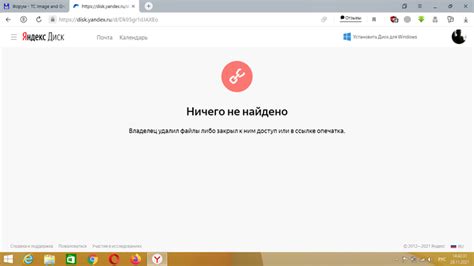
- 1. Перейдите на официальный сайт Яндекс Диск по ссылке https://disk.yandex.ru/.
- 2. Введите свои логин и пароль от учетной записи Яндекса.
- 3. Перейдите в нужную папку, в которой находится файл для скачивания.
- 4. Найдите нужный файл и нажмите правой кнопкой мыши на его название.
- 5. В открывшемся контекстном меню выберите пункт "Скопировать ссылку".
- 6. Ссылка на файл будет скопирована в буфер обмена. Вы можете использовать эту ссылку, чтобы скачать файл со Яндекс Диска.
- 7. Откройте новую вкладку в веб-браузере и вставьте скопированную ссылку в адресную строку.
- 8. Нажмите клавишу Enter, чтобы начать скачивание файла.
- 9. Файл будет загружен на ваш компьютер и сохранен в заданном вами месте.
Теперь вы знаете, как использовать Яндекс Диск для скачивания файлов. Этот метод позволяет быстро и удобно получить нужные файлы со своего облачного хранилища.
Регистрация и настройка Яндекс Диск
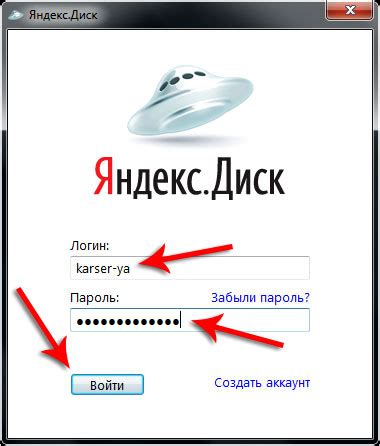
Для начала использования Яндекс Диска необходимо создать аккаунт. Для этого выполните следующие шаги:
1. Перейдите на официальный сайт Яндекс Диска по адресу disk.yandex.ru. |
2. Нажмите на кнопку "Зарегистрироваться", расположенную в правом верхнем углу страницы. |
3. Введите свои данные: имя, фамилию, желаемый логин и пароль. |
4. Подтвердите создание аккаунта, следуя инструкциям, которые придут на указанный вами e-mail. |
После регистрации можно приступить к настройке Яндекс Диска:
1. Зайдите в свой аккаунт на Яндекс Диске. |
2. Нажмите на ссылку "Настройки", которую можно найти в верхней части страницы. |
3. В разделе "Общие" установите необходимые параметры, такие как язык интерфейса и доступ к файлам. |
4. В разделе "Синхронизация" настройте синхронизацию диска с компьютером или мобильным устройством. |
После завершения настройки Яндекс Диска он будет готов к использованию. Теперь вы можете скачивать и загружать файлы, создавать публичные ссылки для скачивания и делиться ими с другими пользователями. Удачного использования Яндекс Диска!
Загрузка файлов на Яндекс Диск

Чтобы загрузить файлы на Яндекс Диск, вам необходимо выполнить следующие шаги:
- Зайдите на сайт Яндекс Диск и авторизуйтесь в свою учетную запись.
- На странице Яндекс Диск найдите раздел "Загрузить" или кнопку "Загрузить" и нажмите на нее.
- Выберите файлы, которые вы хотите загрузить, используя проводник вашего компьютера или другие приложения для поиска файлов.
- После выбора файлов нажмите на кнопку "Открыть" или "Загрузить", чтобы начать процесс загрузки.
Загруженные файлы будут автоматически сохранены на вашем Яндекс Диске. Вы сможете найти их в папке "Загрузки" или другой выбранной вами папке.
Чтобы получить ссылку на загруженный файл и поделиться им с другими пользователями, вам необходимо:
- Зайдите на сайт Яндекс Диск и перейдите к папке с загруженным файлом.
- Выберите файл, для которого вы хотите создать ссылку.
- Щелкните правой кнопкой мыши на файле и выберите пункт меню "Создать ссылку" или "Поделиться по ссылке".
- Скопируйте ссылку и отправьте ее нужным вам пользователям.
Теперь вы знаете, как загрузить файлы на Яндекс Диск и создать ссылку для их скачивания. Пользуйтесь этими простыми шагами, чтобы удобно хранить и передавать свои файлы с помощью Яндекс Диска.
Создание папки на Яндекс Диск для хранения файлов
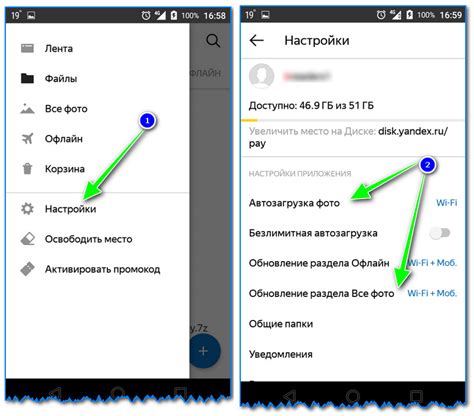
- Откройте ваш аккаунт на Яндекс Диске и войдите в свою учетную запись.
- На панели навигации слева найдите раздел "Мои файлы" и кликните по нему.
- В открывшемся окне выберите папку, в которую хотите создать новую папку.
- Кликните правой кнопкой мыши внутри выбранной папки и в контекстном меню выберите пункт "Создать папку".
- Введите название новой папки в появившемся окне и нажмите кнопку "Создать".
Теперь у вас появилась новая папка на Яндекс Диске, в которую вы можете загружать файлы, сохранять данные и организовывать свои файловые структуры. Удобство и простота использования Яндекс Диска позволяют быстро находить нужные файлы и обмениваться данными с другими пользователями.
Копирование ссылки на файл в Яндекс Диск
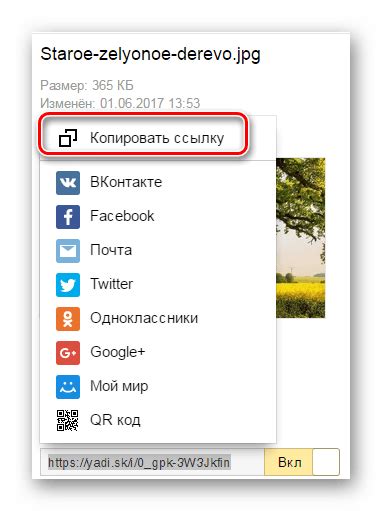
- Откройте Яндекс Диск в браузере и найдите нужный файл.
- Нажмите правой кнопкой мыши на файле, чтобы открыть контекстное меню.
- В контекстном меню выберите пункт "Скопировать ссылку".
Теперь ссылка на файл скопирована в буфер обмена и готова к отправке или вставке в нужное место. Пользователи, получившие ссылку, смогут открыть файл или скачать его на свои устройства без необходимости авторизации в Яндекс Диске.
Отправка ссылки на Яндекс Диск для скачивания файлов
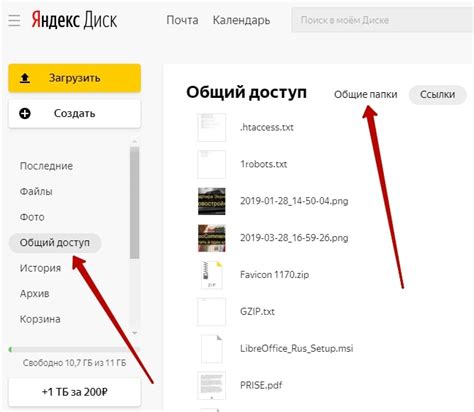
Яндекс Диск представляет собой облачное хранилище, которое позволяет загружать, хранить и скачивать файлы любого формата. Для того чтобы отправить ссылку на Яндекс Диск для скачивания файла, вам потребуется создать публичную ссылку на файл.
Для начала загрузите файл на Яндекс Диск. Затем найдите его в списке файлов и нажмите на кнопку "Поделиться". В появившемся окне выберите вкладку "Ссылка".
В этом разделе вы можете задать необходимые параметры для ссылки, такие как срок ее действия и уровень доступа. Но нас будет интересовать кнопка "Скопировать ссылку". Нажмите на нее, чтобы скопировать ссылку.
Теперь у вас есть готовая ссылка, которую можно отправить людям для скачивания файла. Просто отправьте ссылку вместе с описанием файла через социальные сети, мессенджеры или электронную почту.
Получатели смогут открыть ссылку и скачать файл с Яндекс Диска. При этом им не потребуется регистрация или авторизация на Яндекс Диске.
Таким образом, отправка ссылки на Яндекс Диск для скачивания файлов является простым и удобным способом делиться файлами с другими пользователями. Используйте эту функцию для удобного обмена информацией с вашими коллегами, друзьями и близкими.
Настройка доступа к файлу на Яндекс Диске
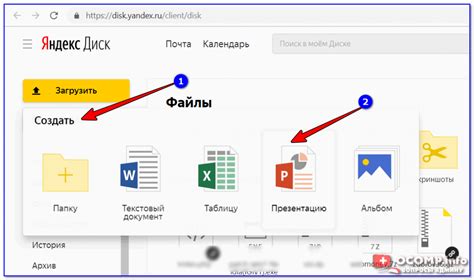
Чтобы поделиться файлом на Яндекс Диске с другими пользователями и настроить доступ к нему, следуйте инструкциям ниже:
Откройте Яндекс Диск и найдите нужный файл.
Щелкните правой кнопкой мыши на файле и выберите "Поделиться".
В появившемся окне выберите опцию "Получить общедоступную ссылку".
Выберите настройки доступа к файлу: "только для чтения" или "полный доступ".
Скопируйте полученную ссылку и отправьте ее нужным пользователям.
Теперь вы научились настраивать доступ к файлам на Яндекс Диске и можете безопасно делиться ими с другими пользователями. Удачного использования!
Добавление пароля к ссылке для скачивания файлов с Яндекс Диска
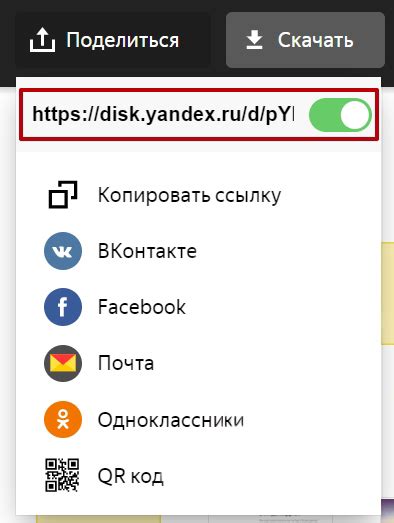
Если вы хотите обеспечить дополнительную защиту при скачивании файлов с Яндекс Диска, вы можете добавить к ссылке пароль. Пароль позволит вам контролировать доступ к файлу и передавать его только нужным пользователям.
Чтобы добавить пароль к ссылке, вам необходимо выполнить следующие шаги:
- Откройте Яндекс Диск и найдите файл, который вы хотите защитить паролем.
- Кликните правой кнопкой мыши на файле и выберите опцию "Поделиться".
- В появившемся окне выберите опцию "Ссылка".
- Далее, в появившемся окне отметьте галочку "Установить пароль" и введите желаемый пароль.
- Нажмите кнопку "Получить ссылку" и скопируйте полученную ссылку с паролем.
Теперь, чтобы скачать файл с Яндекс Диска, пользователь должен будет ввести пароль, который вы установили. Таким образом, вы можете контролировать доступ к файлу и передавать его только нужным людям.
Открытие ссылки в новой вкладке для скачивания файлов с Яндекс Диска
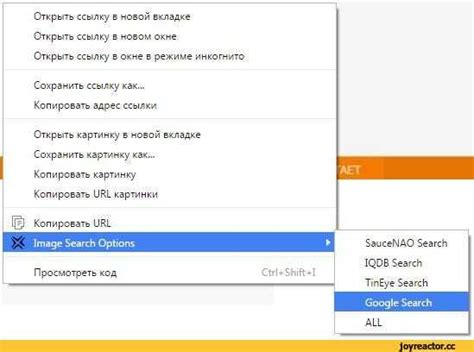
Чтобы обеспечить удобство пользователей при скачивании файлов с Яндекс Диска, можно настроить ссылки таким образом, чтобы они открывались в новой вкладке браузера.
Для этого необходимо использовать атрибут target="_blank" в теге <a>.
Ниже представлен пример кода:
<a href="ссылка_на_файл" target="_blank">Скачать файл</a> Замените "ссылка_на_файл" на реальную ссылку на файл, который хотите предоставить для скачивания.
Теперь пользователи смогут скачивать файлы с Яндекс Диска, не покидая текущей страницы, что сделает процесс более удобным и быстрым.
Изменение внешнего вида ссылки для скачивания файлов из Яндекс Диска
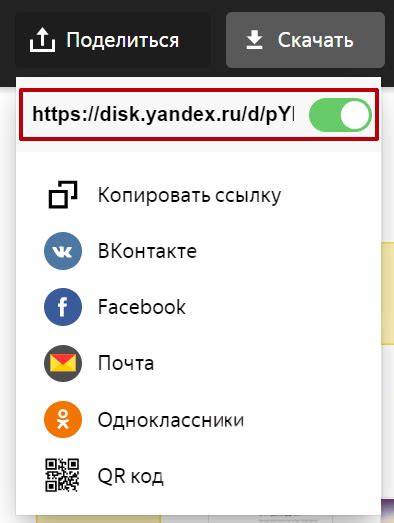
Хотите, чтобы ссылка на скачивание файла с Яндекс Диска выглядела стильно и привлекательно? Есть несколько способов изменить внешний вид ссылки и сделать ее более привлекательной для пользователей. Вот некоторые из них:
- Добавить значок или иконку для файла, чтобы пользователи сразу понимали, что они собираются скачать.
- Использовать стилизованную кнопку со стрелкой, указывающей на то, что это ссылка на скачивание.
- Добавить дополнительные эффекты при наведении курсора на ссылку, такие как изменение цвета фона или подчеркивания.
- Разместите ссылку в блоке с рамкой или фоновым изображением, чтобы выделить ее среди остальных элементов страницы.
Учитывая вид и стиль своего веб-сайта, выберите наиболее подходящий способ представления ссылки на скачивание файлов с Яндекс Диска и создайте привлекательный дизайн для улучшения внешнего вида вашей страницы.